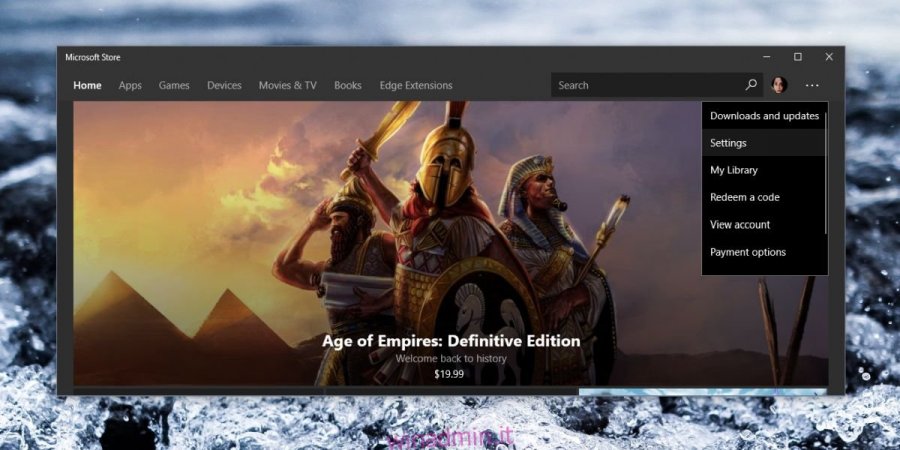Windows 10 ha un app store ufficiale; Microsoft Store e sebbene non sia ancora grande come il Mac App Store, è ancora una fonte per la maggior parte delle app di Microsoft e dell’app Netflix. La maggior parte delle app stock si aggiorna quando c’è un importante aggiornamento di Windows 10, tuttavia, occasionalmente vengono rilasciati aggiornamenti più piccoli tramite Microsoft Store.
Se scarichi app da Microsoft Store, le aggiorni anche da lì. Puoi scegliere di aggiornare le app automaticamente o manualmente. Ecco come abilitare o disabilitare gli aggiornamenti automatici in Microsoft Store.
Aggiornamenti automatici in Microsoft Store
Apri l’app Microsoft Store e fai clic sul pulsante altre opzioni in alto a destra. Dal menu, seleziona Impostazioni.
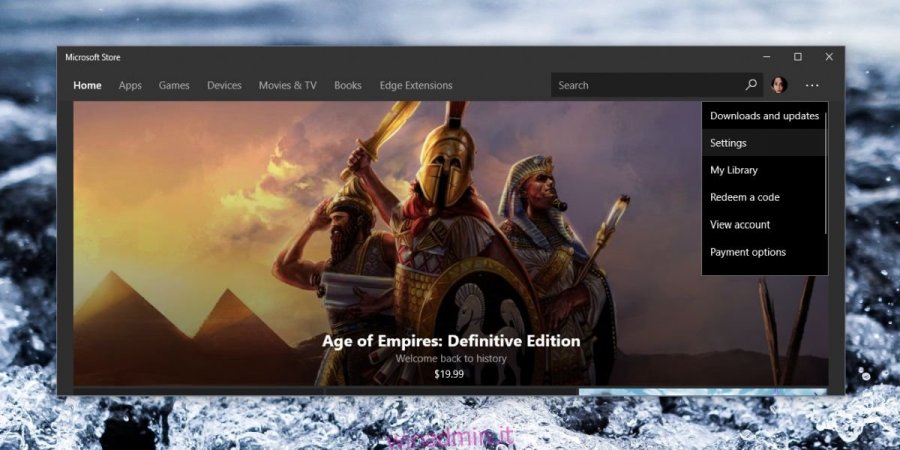
Nella schermata Impostazioni, vedrai un interruttore etichettato Aggiornamenti app. Accendilo e Microsoft Store scaricherà automaticamente tutti gli aggiornamenti delle app quando saranno disponibili. Se preferisci aggiornare manualmente le app, puoi disattivare questa opzione.
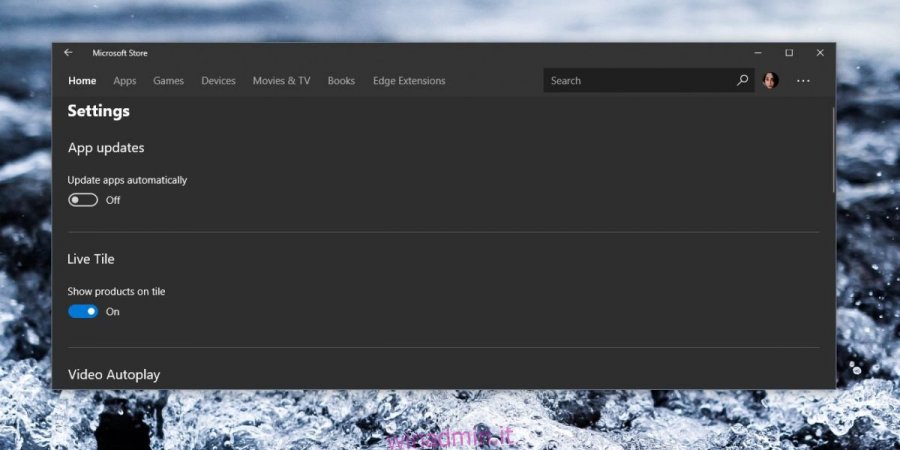
Se la tua rete WiFi è impostata come connessione a consumo per evitare che gli aggiornamenti di Windows 10 vengano scaricati in background, influirà anche sull’app di Microsoft Store. Anche se hai abilitato gli aggiornamenti automatici, lo stato di connessione a consumo della tua connessione impedirà l’aggiornamento delle app.
Dovremmo menzionare che questa è l’app di Microsoft Store e non è affidabile come altre app di app store che potresti trovare su altre piattaforme. Puoi abilitare gli aggiornamenti automatici in Microsoft Store, ma ciò non significa necessariamente che funzionerà. Potrebbe essere necessario eseguire l’app e fare comunque clic sul pulsante Aggiorna tutto.
In una buona giornata, le app potrebbero aggiornarsi da sole. Idealmente, una volta attivati gli aggiornamenti automatici, l’app cercherà nuovi aggiornamenti e li installerà. Per gli aggiornamenti delle app, non sarà necessario riavviare il sistema e potrai continuare a utilizzare l’app. Questo è ciò che accade se tutto funziona come dovrebbe.
Se c’è qualcosa che non va con l’app di Microsoft Store o i servizi in background che devono essere eseguiti affinché possa verificare e installare automaticamente i nuovi aggiornamenti, otterrai risultati contrastanti. In alcuni casi, l’app verificherà la presenza di nuovi aggiornamenti ma non li installerà. In altri casi, non farà nulla. Dovrai avviare l’app ed è allora che controllerà gli aggiornamenti. Una volta che rileva la disponibilità di aggiornamenti, può installarli o meno. Puoi aspettare un po ‘per vedere se gli aggiornamenti si installano e, in caso contrario, dovrai installarli manualmente.